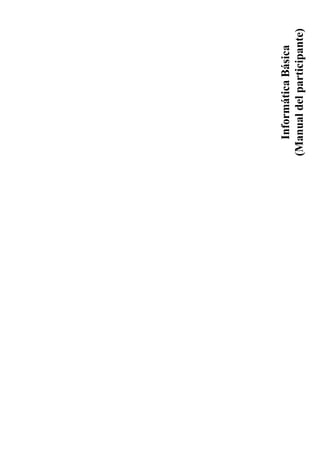
Manual informaticabasica
- 4. Advertencia: Esta obra está protegida por las leyes de derechos de autor y otros tratados internacionales. La reproducción o distribución ilícitas de esta obra o de cualquier parte de la misma, sin las licencias oportunas, está penado por la ley con severas sanciones civiles y penales, y será objeto de todas acciones judiciales que correspondan.
- 5. Manual del participante 5 Informática Básica ÍNDICE DE CONTENIDOS Tema 1: Introducción............................................................................7 1.1 ¿Qué es la informática?.........................................................................................9 1.2 Introducción histórica del ordenador. ...............................................................13 1.3 Conceptos generales.............................................................................................27 Tema 2: Puesta en marcha. .................................................................31 2.1 Conectar un ordenador. ......................................................................................33 2.2 Poner en marcha el ordenador. ..........................................................................41 2.3 Apagar/Reiniciar el ordenador...........................................................................45 Tema 3: Hardware I: Dispositivos internos.........................................51 3.1 La placa base y la CPU.......................................................................................53 3.2 La memoria RAM................................................................................................61 3.3 El disco duro........................................................................................................67 3.4 Instalación de dispositivos..................................................................................73 Tema 4: Hardware II: Dispositivos Externos......................................77 4.1 Monitor. ................................................................................................................79 4.2 Teclado..................................................................................................................85 4.3 Ratón. ....................................................................................................................89 4.4 Dispositivos de almacenamiento.........................................................................95 4.5 Impresora. ..........................................................................................................103 4.6 Otros dispositivos...............................................................................................109 Tema 5: Información.........................................................................115 5.1. Representación de la información. ..................................................................117 5.2 ¿Cómo se guarda la información?....................................................................123 5.3. ¿Dónde se guarda la información?..................................................................129 5.4 Organización de la información. ......................................................................133 Tema 6: Sistemas Operativos y Entornos de Trabajo.......................139 6.1 Sistemas operativos............................................................................................141 6.2 DOS.....................................................................................................................147 6.3 Windows 3.1. ......................................................................................................157 6.4 Windows 95 y superiores...................................................................................163 6.5 Windows NT. ......................................................................................................181 Tema 7: Multimedia..........................................................................187 7.1 ¿Qué es multimedia?. ........................................................................................189 7.2 Elementos multimedia. ......................................................................................197 7.3 Tratamiento de imágenes..................................................................................205 7.4 Herramientas de edición multimedia...............................................................215
- 6. Manual del participante 6 Informática Básica Tema 8: Redes...................................................................................223 8.1 ¿Qué es una red?................................................................................................225 8.2 Instalar y configurar una red. ..........................................................................229 8.3 Trabajar en red. .................................................................................................237 Tema 9: Mantenimiento del Ordenador............................................245 9.1 Virus y Antivirus................................................................................................247 9.2 Mantenimiento del ordenador..........................................................................253 9.3 Consejos útiles....................................................................................................261
- 7. Manual del participante 7 Informática Básica Tema 1: Introducción En este tema tomaremos contacto con el ordenador y la informática en general. Estas son algunas de las cuestiones que trataremos: ü Qué es la informática. ü Cómo surgió la informática. ü Algunos conceptos básicos, que debes conocer antes de continuar el curso.
- 9. Manual del participante 9 Informática Básica 1.1 ¿Qué es la informática?. Antes de comenzar este capítulo, ¿sabrías contestar la siguiente pregunta?: La informática es un conjunto de conocimientos y técnicas que hacen posible el tratamiento de la ________ mediante el uso de __________. a) Información/teclados y ratones. b) Documentación/ordenadores. c) Documentación/teclados y ratones. d) Información/ordenadores. Si tu respuesta ha sido d ¡enhorabuena!, parece que sabes qué es la informática, aunque te recomendamos repasar el capítulo si quieres conocer otros aspectos importantes. Si, por el contrario, tu respuesta no ha sido correcta, es mejor que estudies a fondo este primer capítulo, en el que tomarás contacto con la informática.
- 10. Manual del participante 10 Informática Básica INTRODUCCIÓN ¡Hola!, bienvenido al primer capítulo de nuestro curso de Informática básica. A lo largo del mismo vamos a intentar introducirte en el mundo de la informática y que conozcas los conceptos básicos relacionados. La informática es un mundo que cambia muy rápidamente y lo que hoy es una novedad o un gran avance, mañana puede ser algo obsoleto que ya no se utiliza. Pero no te preocupes, en este curso vamos a enseñarte lo más básico, que es aquello que menos cambios experimenta. Pero dejémonos de palabrería y comencemos ya. TEORÍA Lo primero que vamos a hacer es responder a la pregunta: ¿Qué es la informática? El término informática se define como “un conjunto de conocimientos científicos y técnicas que hacen posible el tratamiento automático de la información mediante dispositivos electrónicos o el uso de ordenadores”. Efectivamente, la misión principal de la informática es hacer más sencillo el tratamiento de la información. En sus inicios, esta información era exclusivamente numérica, y la "informática" se utilizaba para facilitar la realización de cálculos y operaciones matemáticas que manualmente resultaban casi imposible realizar. Por ejemplo, el ENIAC, uno de los primeros ordenadores, resolvió en 2 horas un problema que a una persona le hubiera llevado 100 años. Con el paso del tiempo, el tipo de información se ha ido ampliando y en la actualidad los ordenadores no sólo sirven para realizar complejos cálculos numéricos, también permiten trabajar con texto, imágenes, sonidos, etc.
- 11. Manual del participante 11 Informática Básica Quizás la informática te pueda parecer algo muy reciente, pero la realidad es que sus inicios se remontan varios siglos atrás, aunque de forma muy diferente a como la conocemos hoy. Lo que sí es más reciente, es el término informática que se estableció en 1962 por la contracción los términos Información y Automática. La mayoría de las veces se asocia la informática con los ordenadores y, aunque desde luego son el elemento más importante, por sí solos resultan casi inútiles ya que necesitan de otros dispositivos y elementos que les permitan trabajar con los diferentes tipos de información. A lo largo de este curso podrás conocer los principales elementos que se utilizan en informática. Además, no hace falta estar delante de un ordenador para utilizar la informática, ya que hoy en día está muy extendida en muchas áreas y en nuestra vida diaria es fácil encontrarnos con ella, aunque muchas veces sin saberlo: • Los cajeros automáticos. • Los efectos especiales de muchas películas. • La creación y grabación de música. • Sistemas de navegación aérea. • Los sistemas de seguridad y control que incorporan los coches modernos. En estos, y en muchos casos más, la informática juega un papel decisivo e importante, con el objetivo de facilitar el tratamiento de la información. RESUMEN Desde hace miles de años, el hombre ha ideado sistemas que le ayudaran a realizar cálculos numéricos. Al principio eran sistemas muy sencillos con los que por ejemplo, podían llevar la cuenta de intercambios comerciales, pero pronto se idearon sistemas que facilitaban la realización de cálculos aritméticos, por ejemplo el ábaco. Como veremos en el próximo capítulo, lo que principalmente se conoce como informática, es decir los ordenadores, aparecen en los años 30 y se convierten desde entonces en elementos imprescindibles para el tratamiento de grandes cantidades de información o cálculos complejos, y desde luego auténticos motores para muchos descubrimientos e investigaciones científicas.
- 13. Manual del participante 13 Informática Básica 1.2 Introducción histórica del ordenador. Antes de comenzar este capítulo, ¿sabrías contestar las siguientes preguntas?: ¿Quién es el inventor de la primera máquina mecánica de cálculo? a) Blaise Pascal. b) Gottfried Leibnitz. c) Herman Hollerit. d) Charles Babbage. ¿Qué nombre tenía el primer ordenador electromecánico? a) ENIAC. b) EDVAC. c) Mark I. Si tus respuestas han sido a y c ¡enhorabuena!, pareces conocer la historia de la informática, aunque te recomendamos repasar el capítulo si quieres conocer otros aspectos importantes. Si, por el contrario, tus respuestas no han sido correctas, es mejor que estudies a fondo este capítulo.
- 14. Manual del participante 14 Informática Básica INTRODUCCIÓN Aunque el verdadero boom de la informática se ha producido recientemente, se puede decir que sus inicios se remontan a la antigüedad, cuando ya se utilizaban los ábacos para realizar cálculos numéricos. De aquellos primitivos ábacos a los ordenadores de hoy en día existen grandes diferencias, pero comparten el objetivo común de facilitar el procesamiento de información. En este capítulo veremos la evolución de la informática a lo largo del tiempo. TEORÍA Desde los primeros tiempos de la humanidad, el hombre ha sentido la necesidad de contar los objetos que le rodean y realizar cálculos numéricos con ellos, para lo cual ha ideado diferentes sistemas que facilitaran estas tareas. En esos primeros tiempos, el hombre se valía de lo que tenía más a mano, entre ello, sus propios dedos. También utilizaba piedras, surcos en el suelo, muescas, etc. Pero el dispositivo de cálculo más antiguo que se conoce es el ábaco, que surge entre el 2000 y el 1000 a.C. El ábaco consiste en una serie de cuentas (bolas) ensartadas en alambres que permiten representar los distintos números en el sistema decimal y realizar operaciones con ellos. Este sistema se utilizó durante mucho tiempo en todo el mundo aunque especialmente en la cuenca mediterránea. En 1642 aparece la primera máquina mecánica de cálculo. Su inventor, Blaise Pascal, construyó una máquina del tamaño de un cartón de cigarrillos, compuesta por engranajes y con la que se podían sumar y restar diferentes números.
- 15. Manual del participante 15 Informática Básica Este inventor daría nombre posteriormente a uno de los lenguajes de programación más importantes: el Pascal. Treinta años más tarde, en 1672, otro gran inventor llamado Leibnitz, crearía otra calculadora mecánica que mejoraba lo conseguido por Pascal, ya que podía multiplicar, dividir y extraer raíces cuadradas. Pero la persona a la que se considera como origen de la informática es Charles Babbage, que en 1822 inventó una máquina diferencial para el cálculo de polinomios y, además, asentó las bases teóricas fundamentales en las que aún se basan los ordenadores actuales, entre ellas la utilización del sistema binario. Otro nombre importante en la historia de la informática es Herman Hollerit, que sería el fundador de I.B.M (International Bussiness Machines). A finales del siglo pasado ideó una máquina que utilizaba tarjetas perforadas para contar y seleccionar determinada información y que se utilizó para realizar el censo en mucho menos tiempo de lo que se hacía hasta entonces. Se puede considerar la máquina de Hollerit como la primera máquina de procesar datos. A principios del siglo XX comienza a utilizarse la energía eléctrica para construir máquinas de calcular. Hacia 1941 se construye el primer ordenador electromecánico denominado Mark I, desarrollado por IBM y Howard Aiken. Su tamaño era el de una gran habitación, 16 metros de largo por 2 de alto. En 1945 Presper Eckert y John Mauchly construyen el ENIAC (Electronic Numerical Integrator and Calculator), una máquina electrónica capaz de sumar, restar, multiplicar y dividir, además de resolver problemas. Su principal característica es que se utilizaron válvulas para su construcción. Años más tarde Eckert y Mauchly fundaron su propia compañía y en 1951 venderían a la oficina del Censo de Estados Unidos, el primer ordenador tal y como se concibe hoy en día, el UNIVAC I.
- 16. Manual del participante 16 Informática Básica En 1952, John Von Newmann introduce modificaciones importantes sobre el ENIAC y se construye el EDVAC. La modificación más importante es que utiliza programas almacenados. Hasta ese momento los programas se realizaban mediante cableado, por lo que cada vez que se cambiaba de programa, había que modificar la estructura interna del ordenador. Desde estos ordenadores hasta los que se construyen en la actualidad, ha habido una gran evolución en la que se han ido incorporando los últimos avances tecnológicos. De esta forma podemos considerar 5 etapas o generaciones: Primera generación (1950 – 1960): son ordenadores construidos de forma similar al ENIAC, es decir, utilizando tecnología de válvulas. Estos ordenadores son muy grandes y muy caros y están dirigidos casi exclusivamente al ámbito científico y militar. Segunda generación (1960 – 1965): esta generación está marcada por la aparición de los transistores y su utilización en los ordenadores para sustituir a las válvulas. Con ellos, las máquinas ganan potencia a la vez que pierden tamaño y consumo. Los ordenadores se empiezan a utilizar en el campo administrativo y de gestión de las empresas. En esta etapa también surgen lenguajes de programación como COBOL y FORTRAN. Tercera generación (1965 – 1970): aparecen los circuitos integrados que reducen aún más el tamaño y el consumo de los ordenadores. Esto da pie a que surjan los miniordenadores, de tamaño y precio reducido aunque de poca potencia. El software empieza a cobrar importancia. Cuarta generación (1971 – actualidad): aparece el microprocesador, que es un chip que contiene todos los componentes electrónicos de la unidad central de proceso, UCP (también conocida como CPU). Los ordenadores se hacen más pequeños y aparecen los microordenadores y
- 17. Manual del participante 17 Informática Básica los ordenadores domésticos. El uso de los ordenadores se extiende a muchas áreas y se aplica en diferentes productos: aparatos electrónicos, automóviles, robótica, etc. En 1981 IBM lanza al mercado el PC (Personal Computer) que establece las pautas de lo que son los ordenadores actuales y aparece también el sistema operativo DOS. La combinación de ambos provoca la popularización de los ordenadores personales de uso doméstico, cuya oferta se completa con ordenadores más económicos como el Spectrum, el MSX, Commodore y Amstrad. Los ordenadores actuales pertenecen a esta cuarta generación, pero el avance que se ha producido es espectacular. Además el desarrollo es tan rápido que los ordenadores se quedan obsoletos en menos de dos años. A partir del año 1993 se produce el gran boom de Internet, que consigue conectar a millones de personas de todo el mundo. Los ordenadores incorporan toda clase de dispositivos multimedia y se convierten en un electrodoméstico más. Quinta generación (1982 – actualidad): Hacia el año 1982, en Japón se empieza a hablar de ordenadores de quinta generación, basados en la inteligencia artificial. Con el nombre de quinta generación se refiere a una serie de ordenadores experimentales con inteligencia artificial, utilización del lenguaje natural, alta velocidad de proceso y un largo etcétera. Cronología 6000 a.C. : • Se utilizan huesos y palos como cuentas. 4000 – 1200 a.C.: • Los habitantes de la primera civilización conocida, en Sumeria, graban las transacciones comerciales en tablas de barro. 3000 a.C.: • Se inventa el ábaco en Babilonia. 1800 a.C.: • En Egipto se utiliza un avanzado sistema de números aditivos. 1200 a.C.: • Hay claras evidencias de que los chinos utilizaban un sistema numérico posicional.
- 18. Manual del participante 18 Informática Básica S XVII: • John Napier, inventor de los logaritmos, desarrolla una compleja máquina que le permitía realizar operaciones de multiplicación y división. • En 1642, Blaise Pascal construye el primer calculador mecánico, o Pascalene, que podía sumar y restar. • En 1673, Gottfried Leibnitz construye una máquina capaz de multiplicar y dividir. S XIX: • En 1801, Joseph Jacquard utiliza tarjetas perforadas para controlar los dibujos de las telas en las máquinas de tejer. • En 1822, Thomas de Colmar comienza a producir el Aritmometro, el primer calculador producido en serie. • En 1822, Charles Babbage, construye una máquina diferencial para el cálculo de polinimios, la primera máquina de calcular que podía encadenar varias operaciones consecutivas. • En 1838, Samuel Morse da a conocer el telégrafo. • En 1854, George Boole publica su trabajo “Una investigación de las leyes del pensamiento”, donde describe un sistema para el razonamiento simbólico y lógico que se convertirá en la base del diseño de ordenadores. • En 1858 se establece la primera conexión telegráfica transoceánica. • En 1876, Graham Bell inventa y patenta el teléfono. • En 1890, Herman Hollerit crea una máquina eléctrica que utilizaba tarjetas perforadas y con la que realiza el censo de 1890 en mucho menos tiempo. • En 1895, Guglielmo Marconi envía la primera señal de radio. • En 1896, Herman Hollerit establece la Tabulating Machine Company, que más tarde (en 1924) se convertiría en IBM. 1904: • John Ambrose Fleming, patenta la primera válvula de vacío. 1911: • La Tabulating Machine Company de Hollerit se fusiona con otras dos compañías formando CTR (Calculating, Tabulating and Recording Co.). 1917: • El escritor Karel Câpek, utiliza por primera vez la palabra “robot” en su obra RUR (Rossum´s Universal Robots). El término proviene de una palabra Checa que significa “trabajo forzado”. 1924: • T.J. Watson, presidente de la CTR, renombra la compañía como IBM (International Bussiness Machines).
- 19. Manual del participante 19 Informática Básica 1925: • Se funda la Bell Labs, que posteriormente se convertirá en una de las principales compañías de comunicaciones y ordenadores. • Vannevar Bush desarrolla el primer ordenador analógico para resolver ecuaciones diferenciales. 1927: • En Estados Unidos se lleva a cabo la primera demostración de emisión televisiva, en la que aparece la cara de Herbert Hoover (presidente de ese país). La voz que lo acompaña se transmite por el cable telefónico. 1928: • Vladimir Zworykim inventa el tubo de rayos catódicos. • El reloj de cristal de cuarzo hace posible una exactitud sin precedentes en la medida del tiempo. • Las tarjetas perforadas se utilizan en las máquinas calculadoras. 1929: • Primeras transmisiones con éxito de televisión en color. 1931: • Konrad Zuse construye la primera calculadora digital electrónica. 1932: • Bell Labs crea la primera melodía generada por ordenador, la llama “Daisy”. 1935: • IBM presenta la primera máquina de escribir eléctrica. 1938: • William Hewlett y David Packard forman la Hewlett-Packard en un garaje de California. 1941: • J.V. Atanasoff y Clifford Berry desarrollan una máquina electrónica digital con capacidad para almacenar datos y que opera en sistema binario. La máquina se denominó ABC (Atanasoff – Berry Computer). • Zuse desarrolla el Z3, el primer ordenador electromecánico controlado por un programa automático completamente funcional. 1942: • El ordenador Colossus ayuda a los ingleses a descifrar las claves de los alemanes. 1944: • En un proyecto conjunto entre la universidad de Harvard e IBM, Howard Aiken completa el primer ordenador programable, el Mark 1. La máquina está compuesta por válvulas de vacío y se utilizan tarjetas perforadas para programarla, siendo capaz de calcular problemas.
- 20. Manual del participante 20 Informática Básica 1945: • Mauchly y Eckert completan la construcción del ENIAC, un ordenador de 30 toneladas que será utilizado por el ejército para realizar cálculos de trayectorias balísticas. • John Von Newmann propone un nuevo diseño del ENIAC en el que presentaba por primera vez el concepto de almacenamiento de programas en memoria (hasta entonces se realizaba mediante cableado) y la utilización de aritmética binaria. El ordenador se llamó EDVAC y se terminó de construir en 1952. • Zuse desarrolla el primer lenguaje de programación denominado “plankalkul” y que fue diseñado para ser un programa de ajedrez.. • Se registra el primer error o “bug” de un ordenador. • Vannevar Bush publica “As we may think” una anticipación del uso del hipertexto. 1946: • Herman Goldstine inventa los diagramas de flujo. 1947: • Se presenta la memoria de cilindro magnético como dispositivo de almacenamiento para ordenadores. 1949: • John Mauchly desarrolla el que se considera como primer lenguaje de programación de alto nivel, el Short Order Code. 1950: • Alan Turing publica un artículo en la revista “Mind” donde establece los criterios sobre el Test de Turing de inteligencia de las máquinas, los inicios de la inteligencia artificial. 1951: • Tras fundar su propia empresa, Mauchly y Eckert entregan el ordenador UNIVAC I a la oficina del censo. 1953: • IBM presenta el modelo 650, conocido como Calculador de Cilindro Magnético que se convierte en el primer ordenador fabricado en serie y del cual se construyeron más de 1000 unidades. 1954: • Aparece la Uniprinter de Earl Masterson, que es una impresora de línea desarrollada especialmente para ordenadores y capaz de ejecutar 600 líneas por minuto. • Texas Instruments presenta el transistor de silicio, elemento de gran importancia en la reducción de costes. • El Univac 1103A se convierte en la primera máquina comercial con memoria de núcleos de ferrita.
- 21. Manual del participante 21 Informática Básica 1955: • El UNIVAC de la General Electric se utiliza en la gestión de nóminas. Es la primera aplicación comercial de un ordenador. 1956: • El Whirlwind utiliza el primer teclado de entrada directa a un ordenador. • John Backus y un equipo en IBM inventan FORTRAN, el primer lenguaje de programación para ordenadores científicos. • IBM presenta el RAMAC 305 (Random Access Method of Accounting and Control), un sistema de almacenamiento de datos en disco duro. 1957: • Por primera vez se escanea y procesa una fotografía utilizando un ordenador. • El Laboratorio Electromecánico de Japón desarrolla un ordenador de transistores, el ETL Mark III. • John McCarthy forma el Departamento/Laboratorio de Inteligencia Artificial en MIT. • Comienza la carrera espacial con la puesta en órbita del Sputnik I por parte de Rusia. • Estados Unidos crea la Advanced Research Projects Agency (ARPA). 1958: Comienza la Segunda Generación de Ordenadores con el uso generalizado del transistor. • El progreso de Bell Labs sobre los modernos teléfonos de datos, permite a las líneas telefónicas transmitir datos binarios. • John McCarthy presenta LISP, el primer lenguaje de inteligencia artificial. • Se desarrolla el lenguaje de programación ALGOL 58. 1959: • Texas Instruments desarrolla y patenta el primer circuito integrado. • Se desarrolla el lenguaje de programación COBOL (Common Business Oriented Languaje). • Xerox presenta la primera fotocopiadora comercial. 1960: • DEC presenta el primer ordenador comercial con teclado y monitor. 1961: • George C. Devol presenta el primer dispositivo robótico que se convertirá en el primer robot industrial. Su primer uso fue automatizar la producción de televisores. 1962: • Bell Labs desarrolla un software para el diseño, el almacenamiento y la edición de música sintetizada. • Steve Rusell, un graduado de MIT, inventa el primer videojuego, Spacewar. • Se lanza el satélite de comunicaciones Telstar que permitirá transmitir las primeras imágenes transatlánticas de televisión.
- 22. Manual del participante 22 Informática Básica • Las universidades de Purdue y Stanford crean los primeros departamentos de informática. 1963: • Ivan Sutherland presenta el Sketchpad, una herramienta de dibujo interactiva que fue la precursora del diseño asistido por ordenador (CAD) y el concepto WYSIWYG. • El American National Standars Institute acepta el código ASCII de 7 bits para el intercambio de información. 1964: Inicio de la Tercera Generación de ordenadores que se caracteriza por el uso de circuitos integrados. • El sistema /360 de IBM marca el inicio de latercera generación de ordenadores. Este ordenador utiliza direccionamiento binario y memoria virtual. • En American Airlines se implementa un sistema informático de reserva de vuelos. • IBM desarrolla un sistema de diseño asistido por ordenador. • IBM presenta el lenguaje de programación PL/1. • Doug Engelbart inventa el ratón. • El número de ordenadores de Estados Unidos es de 18000. • DEC lanza el PDP-8, el primer miniordenador producido en serie. Esta máquina utiliza módulos de circuitería de transistores. • John Kemey y Thomas Kurtz desarrollan el lenguaje de programación Basic (Beginner’s All-Purpose Symbolic Instruction Code). 1965: • En MIT desarrollan Multics, un sistema operativo de tiempo compartido. • Ivan Sutherland muestra un dispositivo que se considera como el primer casco de realidad virtual. • Ken Iverson de IBM desarrolla el lenguaje APL. • La Universidad de Pennsylvania lanza la primera titulación académica en Informática. • Theodore Nelson acuña el término hipertexto, que se refiere a un texto que está enlazado con gráficos, sonido u otros textos. 1967: • Ole-Johan Dahl y Kristen Nygaard del Centro de Computación de Noruega desarrollan una versión de propósito general del lenguaje Simula, el primer lenguaje orientado a objetos. • Se inicia la industria del software al anunciar IBM que el software y el hardware ya no irán más unidos. • Niklaus Wirth comienza a desarrollar Pascal, el lenguaje de programación estructurada. 1968: • La Universidad de Pennsylvania expide el primer título en Informática. • Burroughs presenta los primeros ordenadores que incorporan circuitos integrados (el B2500 y el B3500). • Un Estándar Federal sobre Procesamiento de Información establece el uso del formato de seis dígitos (YYMMDD) para el intercambio de información, plantando la semilla del “Problema del Año 2000”. • Robert Noyce, Andy Grove y Gordon Moore establecen la compañía Intel.
- 23. Manual del participante 23 Informática Básica 1969: • El departamento de defensa de los Estados Unidos establece Arpanet como una red de investigación con cuatro nodos operativos: la University of California at Los Angeles, la University of California de Santa Barbara, Stanford Research Institute y la University of Utah. • Bell Labs se retira del proyecto Multics (primer sistema operativo de tiempo compartido) y comienza a desarrollar Unix. 1970: • Aparecen los disquetes (floppy disk) de la mano de IBM. • Dennis Ritchie y Keneth Thomson de la Bell Labs completan el sistema operativo UNIX. 1971: • Intel lanza el primer microprocesador, el 4004. • Se crea el servicio de Correo electrónico. • Primera calculadora de bolsillo. • Se desarrolla el lenguaje de programación Pascal. 1973: • Se desarrolla el servicio FTP. 1974: • Se establecen las especificaciones del protocolo TCP/IP. • Intel produce su microprocesador 8080, de 8 bits. 1975: • Bill Gates y Paul Allen popularizan el BASIC, el primer lenguaje de programación para micrordenadores. • IBM presenta la impresora laser. 1976: • IBM desarrolla la impresora de inyección de tinta. 1977: • Steve Wozniack y Steve Jones constituyen la compañía Apple . • Bill Gates y Paul Allen fundan la compañía Microsoft. 1978: • Se presenta la aplicación Wordstar, un procesador de texto que se convertirá en uno de los más utilizados en entorno DOS. • Aparece el microprocesador 8086 de Intel, el primer microprocesador de 16 bits. 1979: • Aparece la primera hoja de cálculo electrónico. • Se crea USENET, la primera red de grupos de noticias.
- 24. Manual del participante 24 Informática Básica 1980: • Aparece dBase II, la primera base de datos para ordenadores personales. 1981: • Xerox lanza al mercado el ordenador Xerox Star que fue la primera estación de trabajo que utilizaba un interface gráfico y ratón. • IBM presenta el PC (Personal Computer) que incorpora el sistema operativo DOS, desarrollado por Microsoft y un microprocesador 8080. • Aparece el Osborne 1, el primer ordenador portátil. 1982: • Aparecen los primeros PCs clónicos de la mano de diversas compañías como por ejemplo Compaq. • Aparece la primera versión de AutoCad. • La revista Times nombra al ordenador “Hombre del año”. • Aparece el término Internet para designar a un conjunto de redes conectadas. • Se adopta el protocolo TCP/IP como estándar en las comunicaciones por Internet. 1983: • Aparece Lotus 1-2-3, una aplicación que incluye una hoja de cálculo, una base de datos y un programa de gráficos. 1984: • Apple lanza al mercado el primer ordenador Macintosh, que incluye interfaz gráfica de usuario. • Sony y Phillips presentan el CD-ROM, que se convertiría años más tarde en uno de los dispositivos de almacenamiento principales. • Se presenta en servicio DNS, que permite sustituir las direcciones IP de los ordenadores conectados a una red, por nombres más fáciles de recordar. • El nuevo PC AT de IBM incorpora el microprocesador Intel 80286, el primero de 16 bits. 1985: • Microsoft lanza Windows. • Intel presenta el microprocesador 80386, el primero de 32 bits y que incorpora gestión de memoria. 1987: • Aparece el modelo PS/2 de IBM, con el sistema operativo OS/2. 1988: • Se crea el servicio IRC (chat), que permite mantener conversaciones en tiempo real entre varios usuarios a través de Internet. 1990: • Microsoft lanza Windows 3.0. • Intel presenta su microprocesador 80486, que alcanzará una velocidad de hasta 100 MHz.
- 25. Manual del participante 25 Informática Básica • La empresa The World proporciona el primer servicio de acceso a Internet a través de línea telefónica. • Arpanet es oficialmente disuelta. 1991: • Se crean los servicios de Internet: Gophery World Wide Web. • Los ordenadores empiezan a incorporar dispositivos multimedia como el CD-ROM o la tarjeta de sonido. 1992: • Microsoft lanza al mercado Windows 3.1. 1993: • Apple presenta los PDA (Personal Digital Assistant), pequeños ordenadores que se manejan con un pequeño puntero en forma de boli y que puede reconocer la escritura manual. • Intel desarrolla su procesador 80586, más conocido como Pentium y que alcanza velocidades de hasta 200 MHz. • Aparece Mosaic, el primer navegador gráfico para la Web. 1994: • Se funda Netscape Communications y lanza el primer navegador Netscape Navigator. 1995: • Sun Microsystems desarrolla el lenguaje Java, de gran importancia en Internet. • Microsoft presenta el sistema operativo Windows 95. 1997: • Intel presenta el procesador Pentium II con velocidades de hasta 450 MHz. • Internet cuenta con 50 Millones de usuarios repartidos en 150 países. 1998: • Microsoft lanza al mercado Windows 98, que incorpora algunas diferencias con respecto a Windows 95, en su mayor parte en relación con la integración con Internet. 1999: • Intel lanza el microprocesador Pentium III que alcanzará velocidades de más de 650 MHz..
- 26. Manual del participante 26 Informática Básica RESUMEN El primer instrumento que inventó el hombre para facilitar el cálculo numérico fue el ábaco, hacia el 3000 a.C. Posteriormente, se construyeron máquinas más sofisticadas, como las de Pascal y Leibnizt en el siglo XVII o la máquina diferencial de cálculo de Babbage en el siglo XIX. A principios del siglo XX se investiga la aplicación de energía eléctrica para desarrollar máquinas de cálculo. En esta etapa se construyen grandes ordenadores del tamaño de una habitación, entre ellos el Mark I y el ENIAC. Son los ordenadores de la primera generación. Con los transistores vendrían los ordenadores de segunda generación, los circuitos integrados traerían los de tercera generación y, por último, el microprocesador daría entrada a los ordenadores de cuarta generación, que son los ordenadores actuales. También se puede hablar de una quinta generación, en la que se incluyen una serie de ordenadores experimentales que utilizan inteligencia artificial.
- 27. Manual del participante 27 Informática Básica 1.3 Conceptos generales. Antes de comenzar este capítulo, ¿sabrías contestar las siguientes preguntas?: ¿Cuáles de los siguientes elementos pueden considerarse hardware? a) Sistema operativo. b) Monitor. c) Un juego. d) Un procesador de textos. ¿Qué es un Macintosh? a) Un ordenador portátil con la tecnología PC. b) Un ordenador personal de la casa Apple. c) Un ordenador de primera generación que no evolucionó. Si tus respuestas han sido b y b, pareces conocer los conceptos generales del mundo de la informática. Si, por el contrario, tus respuestas no han sido correctas, es mejor que estudies a fondo este capítulo.
- 28. Manual del participante 28 Informática Básica INTRODUCCIÓN Ahora que ya conoces un poco la evolución histórica de la informática, vamos a meternos con algunos conceptos generales que te serán de gran ayuda para los próximos temas que tratemos. Lo primero que vamos a ver es la distinción entre hardware (elementos físicos del sistema de un ordenador) y software (que son los programas, datos..., es decir todo aquello que no se puede "tocar"). TEORÍA Cómo ya se ha definido en anteriores capítulos, la informática es el conjunto de técnicas que hacen posible el tratamiento automático de la información. Dentro de este conjunto de técnicas podemos incluir el ordenador, los dispositivos especiales, los sistemas operativos, los lenguajes de programación, etc. De esta forma podemos agrupar todos estos elementos en dos grandes grupos: • Hardware: es todo aquello que se puede tocar, todos los elementos físicos que componen el ordenador, así como los periféricos: impresoras, escáner, ratón, teclado, altavoces, etc. • Software: es todo aquello que no se puede tocar, es decir los programas que le dicen al ordenador lo que tiene que hacer, ya sean aplicaciones ofimáticas, programas de diseño gráfico, juegos, lenguajes de programación o sistemas operativos. Si recuerdas, los primeros ordenadores sólo tenían componentes hardware, ya que los programas se realizaban mediante cableado, es decir, de forma física y palpable. Clases de ordenadores El ordenador es el elemento principal que se utiliza en informática. Ahora bien, existen distintas clases de ordenadores: Mainframes: son ordenadores de gran potencia y tamaño que permiten conectarse a ellos un gran número de usuarios al mismo tiempo, utilizando para ello "terminales tontos" que sólo poseen los dispositivos de entrada y de salida (teclado, monitor y, en ocasiones, unidades de almacenamiento).
- 29. Manual del participante 29 Informática Básica Ordenadores personales de sobremesa: como su propia palabra indica, son ordenadores en los que sólo puede trabajar una persona al mismo tiempo. Son los ordenadores más extendidos y podemos distinguir a su vez dos tipos: 1. PC: el PC (personal computer) fue creado en 1981 por IBM. Debido a que muy pocos componentes de los utilizados fueron patentados, muchas empresas pudieron crear clónicos de este modelo, que se extendió rápidamente como ordenador personal. 2. Macintosh: este otro tipo de ordenadores personales fue creado por Apple, y fueron los primeros en utilizar una interfaz gráfica que más tarde se popularizaría con Windows. No son tan populares como los PCs, quizás porque hasta hace poco no ha habido clónicos de Macintosh y el único fabricante era Apple. De todas formas tienen un gran prestigio, sobre todo en el campo profesional del diseño gráfico. PC y Macintosh utilizan distinta tecnología, por tanto, el software de ambos no es totalmente compatible (no puede usarse el mismo programa en un ordenador y en otro), aunque últimamente se están dando grandes avances para que la compatibilidad sea total. Ordenadores portátiles: son pequeños ordenadores, del tamaño de un maletín que además incorporan una batería que les permite trabajar en cualquier lugar. Aparecieron a mediados de los 80 y se hicieron muy populares entre los ejecutivos. Los portátiles pueden utilizar tecnología PC o Macintosh. Handheld PC u ordenadores de mano: son ordenadores más pequeños aún que los portátiles, de tamaño similar a una calculadora grande. Se utilizan como agendas personales pero tienen capacidad para almacenar archivos e incluso manejar pequeñas versiones de aplicaciones ofimáticas. Generalmente utilizan una versión reducida de Windows especialmente creada para estos dispositivos y que se denomina Windows CE. PDA (Personal Digital Assistant): los PDA son ordenadores aún más pequeños que los Handheld PC, generalmente sin teclado y que funcionan como una agenda personal en la que el usuario puede tener un listín de direcciones, un bloc de notas, una calculadora y un organizador de tareas. Además, puede transmitir datos a un ordenador, incluso vía módem. Todos estos ordenadores pertenecen a la cuarta generación de ordenadores (ver capítulo anterior), pero están en constante evolución, sobre todo a nivel de
- 30. Manual del participante 30 Informática Básica microprocesador, que día a día se ven mejorados en velocidad y potencia de procesamiento. Para que te hagas una idea del cambio, los primeros PCs de IBM llevaban un procesador 8080 de Intel que funcionaba a una velocidad de 2 megaherzios (MHz), mientras que los últimos modelos de PC incorporan procesadores Pentium III que alcanzan velocidades superiores a 500 MHz., además de incorporar funciones especiales para la reproducción de elementos multimedia. RESUMEN El elemento fundamental en la informática es el ordenador, aunque no es el único que interviene. En informática podemos distinguir dos clases de elementos: • Hardware: es la parte física del ordenador, todos los elementos que se pueden “tocar”, por ejemplo el teclado, la pantalla, el procesador, etc. • Software: son los programas, sistemas operativos y datos que se utilizan en el ordenador (la parte que no se puede “tocar”). Existen diferentes tipos de ordenador: • PC: fueron creados por IBM y son los más extendidos. • Macintosh.: creados por Apple, fueron los primeros en incorporar una interfaz gráfica. • Portátiles: son ordenadores pequeños con autonomía de energía que permiten utilizarlos en cualquier parte. • Handheld PC: son ordenadores de bolsillo pero con los que se puede trabajar con diversas aplicaciones.
- 31. Manual del participante 31 Informática Básica Tema 2: Puesta en marcha. En este tema veremos los primeros pasos que hay que dar a la hora de poner en marcha un ordenador. Estas son algunas de las cuestiones que trataremos: ü Cómo se conectan los diferentes elementos de un ordenador. ü Cómo se inicia un ordenador. ü Cómo se reinicia un ordenador.
- 33. Manual del participante 33 Informática Básica 2.1 Conectar un ordenador. Antes de comenzar este capítulo, ¿sabrías contestar las siguientes preguntas?: Las cajas verticales o de torre, son los modelos que más se utilizan en la actualidad, ya que ofrecen más espacio para conectar distintos componentes. a) Verdadero. b) Falso. ¿En qué puerto conectarías la impresora? a) Puerto serie. b) Puerto paralelo. c) Puerto PS/2. d) Puerto de la impresora. Si tus respuestas han sido a y b, parece que sabes cómo se conecta un ordenador pero si quieres conocer un poco más puedes repasar este capítulo. Si, por el contrario, tus respuestas no han sido correctas, es mejor que estudies a fondo este capítulo.
- 34. Manual del participante 34 Informática Básica INTRODUCCIÓN La primera vez que instalas un ordenador, te encuentras una serie de elementos para colocar. Después, cuando intentas conectarlos entre sí, el asunto es complicado, y no sabes muy bien para qué sirve cada cable y cada enchufe del ordenador. Este capítulo está dirigido a las personas que les trae de cabeza la instalación de un ordenador, o para los que pronto se encontrarán en esta situación. Intentaremos que todos esos cables, enchufes y componentes de un ordenador, dejen de ser un misterio para vosotros. TEORÍA Existen varios tipos de ordenadores personales (PCs), pero todos sus elementos son similares, así como la forma de instalarlos. Los componentes hardware estándar que suele incluir un PC son: • La caja o carcasa, donde se encuentran las partes más importantes del ordenador. • El monitor, muestra la mayor parte de la información que recibes del PC. • El teclado, es el dispositivo que te permitirá comunicarte con el ordenador. • El ratón, también te sirve para comunicarte e interaccionar con el ordenador. Este componente es relativamente nuevo, ya que apareció cuando se comenzó a trabajar con entornos gráficos, en los que es imprescindible trabajar con el ratón. En la actualidad, también es habitual encontrar altavoces y micrófono incluidos en los PCs, pero no se consideran componentes básicos. Ahora, conozcamos mejor las partes fundamentales del ordenador y la forma de conectarlas.
- 35. Manual del participante 35 Informática Básica La caja La caja es el centro neurálgico del ordenador, ya que contiene los componentes que realmente permiten su funcionamiento: el procesador, la memoria, las unidades de almacenamiento, etc. Tu ordenador podría activarse sin tener conectado ni monitor, ni teclado, ni ratón, aunque sería difícil establecer una comunicación con él; pero es imposible que funcione sin los componentes que contiene la caja. A lo largo del tiempo las cajas de los ordenadores han evolucionado. Al principio constituían un bloque junto con el teclado y el monitor, pero poco a poco se fueron convirtiendo en independientes. Podemos distinguir varios tipos de cajas: Horizontal: este tipo de caja es la que se utilizó durante mucho tiempo en los ordenadores 286, 386 y 486, aunque en los últimos modelos de 486 se empezó a sustituir por el modelo de torre. Vertical o tipo torre: actualmente es la caja más utilizada. Existen varios tipos y tamaños de cajas verticales pero, en general, proporcionan más espacio para instalar dispositivos internos que las cajas horizontales, y se pueden colocar más fácilmente. Compacto: este tipo integra el monitor y los componentes básicos del ordenador en una sola caja. Este formato es el que ha utilizado Apple en su modelo Imac, con el que pretende simplificar los ordenadores personales y hacer más ameno el trabajo con ellos. La caja es el elemento principal de un ordenador, donde van conectados el resto de componentes o dispositivos del equipo. Para ello, las cajas disponen de una serie de conectores, situados en la parte posterior; existen distintos tipos, como los puertos, a los que se enchufan específicamente los dispositivos externos del ordenador. Al instalar el ordenador suelen quedar algunos lugares de conexión libres donde podrás enchufar otros dispositivos en un futuro. Ahora conozcamos para qué sirven todos estos conectores o puertos: • Toma de corriente: en este lugar se conecta el cable de la toma de corriente. • Toma de corriente del monitor: la mayoría de las cajas incorporan una toma de corriente para el monitor. De esta forma, al encender el ordenador se enciende también el monitor, y se evita el utilizar dos enchufes.
- 36. Manual del participante 36 Informática Básica • Puerto de vídeo: este puerto es el que permite conectar el ordenador con el monitor. Al final del cable del monitor, y de otros dispositivos externos, hay un par de tornillos que tendrás que ajustar una vez instalado el dispositivo para evitar que el cable se suelte del puerto. • Puerto teclado: este puerto es el que se encarga de transmitir la información que envías al ordenador utilizando del teclado. Su aspecto difiere del resto de conectores, ya que es redondo. • Puertos PS/2: son puertos que permiten conectar el ratón y el teclado (en el caso de no conectarlo en el puerto de teclado). Su forma también es redonda. • Puertos serie: estos puertos transmiten la información en serie, es decir, bit a bit. Normalmente los ordenadores disponen de dos puertos serie que se identifican como COM1 y COM2. En uno de estos puertos también puedes conectar el ratón. El puerto que queda libre se suele utilizar para conectar el módem externo. Te puedes encontrar puertos serie en dos tamaños diferentes, pero el funcionamiento y la utilidad es la misma. • Puerto paralelo: transmite la información de forma paralela, es decir, varios bits a la vez. Los ordenadores suelen tener un solo puerto paralelo que se utiliza para conectar la impresora, las unidades de almacenamiento, los escáneres, etc. Este puerto tiene el mismo aspecto que los puertos serie, pero es más ancho. Los puertos paralelos se identifican en el ordenador como LPT (LPT1, LPT2, ...).
- 37. Manual del participante 37 Informática Básica • Puertos USB: son puertos de última generación, que ya empiezan a ser habituales en los últimos modelos de ordenadores. Ofrecen muchas ventajas respecto a los puertos vistos anteriormente: è Son más rápidos que los anteriores, hasta 100 veces más que un puerto serie y hasta 20 veces más que un puerto paralelo. è Pueden suministrar corriente eléctrica al dispositivo. è Ocupan menos espacio. è Son capaces de transmitir audio digital sin necesidad de disponer de una tarjeta de sonido. è Son universales, permiten conectar todo tipo de dispositivos: escáneres, altavoces, etc. • Conectores de la tarjeta de sonido: en la actualidad la mayoría de los ordenadores llevan incorporada una tarjeta de sonido que permite conectar altavoces y micrófono al ordenador. Estos conectores son los más problemáticos a la hora de instalar dispositivos, porque el micrófono y los altavoces tienen el mismo tipo de conector, aunque en la mayoría de las tarjetas viene especificada la función de cada uno. Ahora que ya conoces mejor para qué sirve cada puerto, puedes conectar los diferentes dispositivos que tengas. Para hacerlo, debes colocar cada dispositivo en el lugar en el que se utilizarán cuando trabajes con el ordenador (el teclado delante, el ratón a la derecha, etc.), intentando dejar suficiente espacio para acceder a la parte de atrás del ordenador sin problemas. Una vez colocados los dispositivos, comienza a conectarlos a sus puertos correspondientes procurando que los cables de conexión no se crucen unos con otros. Si sólo tienes los dispositivos básicos (teclado, ratón, impresora, monitor,...) no vas a tener problemas para conectarlos ya que todos tienen conectores diferentes, que sólo podrás enchufar en lugar determinado. Antes de poner en marcha el ordenador, comprueba que los cables no se encuentran tirantes y que todo está bien.
- 38. Manual del participante 38 Informática Básica Botones e indicadores de la caja Ya tenemos conectados todos los dispositivos a su puerto correspondiente, y podemos poner en marcha el ordenador. Pero antes veamos qué nos encontramos en la parte delantera de la caja del ordenador. Normalmente, en la parte anterior de la caja encontrarás un lector de CD-ROM y una disquetera, además de una serie de botones cuya función veremos a continuación: • Power: con este botón enciendes y apagas el ordenador. En algunos ordenadores se puede encontrar iluminado cuando está encendido el equipo. • Reset: si pulsas este botón, el ordenador se volverá a iniciar sin necesidad de apagarlo y encenderlo. • Turbo: cuando está pulsado este botón, se aumenta la velocidad del reloj del microprocesador y la velocidad de trabajo del mismo. Es recomendable tenerlo siempre encendido.
- 39. Manual del participante 39 Informática Básica Además de estos botones, puedes encontrar algunos indicadores luminosos: • Indicador de la velocidad de trabajo: indica la velocidad del reloj del procesador. Determina el número de operaciones que puede llevar a cabo el procesador; a mayor velocidad, más operaciones. Esta velocidad se mide en Megahercios (MHz). 1 MHz equivale a un millón de ciclos del reloj por segundo. Los primeros procesadores sólo alcanzaban valores de 1 o 2 MHz, en la actualidad estos valores están por encima de los 400 MHz y es previsible que estas velocidades aumenten considerablemente en los próximos años. Muchos ordenadores actuales ya no incorporan este indicador. • Indicador de encendido: indica que el ordenador está encendido. • Indicador de actividad del disco duro: cuando se encuentra encendido indica que el ordenador está accediendo al disco duro. • Indicador de turbo: se encuentra en los ordenadores que disponen de botón de turbo, informando que el turbo se encuentra activado. RESUMEN Aunque no todos lo ordenadores son iguales, todos deben tener unos componentes hardware básicos, muy similares, como son la caja, el monitor, el teclado y el ratón. La caja es la pieza más importante porque contiene los componentes que permiten funcionar al ordenador: el procesador, la memoria, las unidades de almacenamiento, etc. Existen tres tipos de cajas: horizontal, vertical o de torre y compacta. Los dispositivos externos del ordenador van conectados a la caja mediante una serie de conectores, situados en la parte posterior. En la parte delantera de la caja del ordenador encontrarás un lector de CD-ROM, una disquetera, y unos botones que utilizarás para encender el ordenador, reiniciarlo o para aumentar la velocidad de trabajo del mismo. También puedes encontrar algunos indicadores luminosos informándote de la velocidad de trabajo, si está encendido el ordenador, o si está activado el turbo.
- 41. Manual del participante 41 Informática Básica 2.2 Poner en marcha el ordenador. Antes de comenzar este capítulo, ¿sabrías contestar las siguientes preguntas?: Si algún componente del ordenador está mal instalado o no se detecta durante la puesta en marcha del sistema operativo, es posible que no puedas arrancar el ordenador. a) Verdadero. b) Falso. Cuando arrancamos el ordenador, se ejecuta un programa que busca el sistema operativo en las diferentes unidades de disco, normalmente en el siguiente orden: a) Disco duro y disquete. b) Disquete, CD-ROM y Disco duro. c) Disquete y Disco duro. d) Disco duro, CD-ROM y disquete. Si tus respuestas han sido a y c, ¡enhorabuena!, pareces conocer la forma en que se inicia un ordenador. Si, por el contrario, tus respuestas no han sido correctas, es mejor que estudies a fondo este capítulo.
- 42. Manual del participante 42 Informática Básica INTRODUCCIÓN Cuando ya has conectado todos los dispositivos, puedes poner en marcha el ordenador. Para ello necesitas tener instalado un sistema operativo, que es un programa que permite la comunicación con el ordenador y el control de los dispositivos. Lo más habitual es comprar el ordenador con un sistema operativo ya instalado. Durante la puesta en marcha del ordenador, el sistema realiza una comprobación de los componentes instalados, incluidos los dispositivos externos. Si algún componente está mal instalado o no se detecta, es posible que no puedas comenzar a trabajar. TEORÍA Para arrancar el ordenador no es necesario tener todos los dispositivos conectados, por ejemplo, puedes encender el ordenador sin haber conectado la pantalla, aunque no sea muy útil. Sin embargo, con el teclado no sucede lo mismo, si éste se encuentra desconectado el ordenador no podrá arrancar, y aparecerá un mensaje de error advirtiéndolo. De todas formas, te recomendamos que antes de arrancarlo conectes bien todos los dispositivos que tengas. Cuando ya están instalados todos los componentes del ordenador, para encenderlo sólo tienes que pulsar el botón Power que, generalmente, se encuentra en la parte delantera de la caja. Además de tener conectado el teclado, para que el ordenador pueda funcionar, es necesario instalar un sistema operativo en el disco duro, o grabarlo en un disquete o en un CD-ROM (aunque no todos los ordenadores ni sistemas operativos pueden iniciarse desde el CD-ROM). Si, por alguna razón, no se puede cargar el sistema operativo, no podrás trabajar con el ordenador. Cuando enciendes el ordenador, el programa de arranque buscará el sistema operativo en las distintas unidades de disco, siguiendo este orden: 1º Unidad de disquete, 2º Disco duro, y si está configurado para ello, el CD-ROM.
- 43. Manual del participante 43 Informática Básica Por esta razón, si al arrancar el ordenador hay un disquete metido en la disquetera que no contiene el sistema operativo, te aparecerá un mensaje de error: Non-System disk or disk error Replace and strike any key when ready No se iniciará el ordenador hasta que no extraigas o sustituyas el disquete por el que tiene grabado el sistema operativo y pulses cualquier tecla. El sistema operativo está formado por un conjunto de programas que se encargan de controlar las tareas que realiza el procesador y los dispositivos conectados. Cuando el ordenador se enciende, antes de arrancar el sistema operativo, pone en marcha un pequeño programa, que realiza chequeos internos para comprobar si los dispositivos están bien conectados. En esta operación se chequea la memoria, el teclado, el acceso al disco duro, las disqueteras, y el CD–ROM. Si detecta algún fallo o no encuentra alguno de los dispositivos, en la pantalla aparecerá un mensaje de error. Si no ha detectado errores una vez realizado el chequeo interno, comienza la carga del sistema operativo. La primera vez que arrancas un ordenador, el sistema operativo detecta y carga los controladores, programas que permiten el correcto funcionamiento de cada uno de los dispositivos, para que cuando te comuniques con él, utilizando el teclado o el ratón, reconozca esas instrucciones y las realice; por ejemplo, cuando pulsas el botón derecho del ratón sobre una opción de una ventana de Windows el ordenador interpreta que has pulsado esa opción, no que has pulsado la tecla T.
- 44. Manual del participante 44 Informática Básica Con Windows 95/98, esta es una operación sencilla, ya que el sistema soporta la tecnología Plug and Play , que se encarga de detectar e instalar automáticamente todos los dispositivos. Cuando los dispositivos ya se encuentran instalados, el sistema operativo sólo tiene que detectarlos, y comprobar que están correctamente. Si detecta errores, aparecerá en la pantalla un mensaje indicándolo. Los sistemas operativos disponen de uno o varios archivos que se utilizan durante el proceso de arranque, en los que se almacena la configuración de los dispositivos, así como la ruta de acceso de los controladores. Si surgen problemas de arranque, suele ser porque hay dispositivos mal conectados o mal instalados, (con los controladores erróneos). Si te surge algún problema de este tipo, intenta resolverlo conectando e instalando de nuevo el dispositivo. Si aún así te sigue dando error y algún dispositivo se resiste, no dudes en acudir a tu servicio técnico. Cuando no haya ningún problema y todo esté bien instalado, el sistema operativo se iniciará y podrás empezar a trabajar con el ordenador. RESUMEN Para encender el ordenador, el único dispositivo que es necesario tener conectado es el teclado, aunque conviene que lo estén todos. Además, tienes que tener instalado un sistema operativo para poder realizar cualquier operación. Cuando arrancas el ordenador, antes de ejecutarse el sistema operativo, se pone en funcionamiento un programa de arranque que comprueba si están bien conectados algunos dispositivos: la memoria, el teclado, el acceso al disco duro, las disqueteras y el CD –ROM. Realizada esta comprobación, se arrancará el sistema operativo, que cargará los controladores de todos los dispositivos para que el ordenador los reconozca y puedas trabajar con ellos.
- 45. Manual del participante 45 Informática Básica 2.3 Apagar/Reiniciar el ordenador. Antes de comenzar este capítulo, ¿sabrías contestar la siguiente pregunta?: ¿Qué es el modo de inicio A prueba de fallos en Windows 95/98? a) Es una forma de iniciar el sistema para que detecte los dispositivos nuevos b) Es un modo de inicio del sistema en el que se carga la configuración básica y de este modo se pueden solucionar posibles errores de configuración e instalación c) Es un modo de iniciar el sistema en el que se ejecuta Scandisk para detectar posibles errores en los archivos Si tu respuesta ha sido b, ¡Muy bien!, parece que sabes cómo se reinicia un ordenador. Si, por el contrario, tu respuesta no ha sido correcta, es mejor que estudies a fondo este capítulo.
- 46. Manual del participante 46 Informática Básica INTRODUCCIÓN Algunas veces, cuando estés trabajando con el ordenador y, por ejemplo, cambias la configuración, aparecerá un mensaje diciendo que debes reiniciar el equipo, es decir, apagarlo y volverlo a encender. Puede haber varias razones por las que tengas que reiniciar el ordenador, aunque las más usuales son que el sistema operativo no responda o que tenga que actualizar cambios realizados en su configuración. TEORÍA Apagar el ordenador La manera de finalizar una sesión de trabajo con el ordenador depende del sistema operativo que esté instalado. En algunos sistemas como DOS, únicamente tendrás que pulsar el botón Power, pero en otros sistemas, como por ejemplo Windows 98, hay que realizar varias acciones antes de apagar desde el botón Power para que no se produzcan errores la siguiente vez que lo inicies. Antes de apagar un ordenador es conveniente que cierres todos los programas que estén abiertos. Después: 1. Haz clic en el botón Inicio de la barra de tareas del escritorio. 2. Haz clic en la opción Apagar el sistema. 3. Haz clic en la opción apagar el sistema del cuadro Cerrar Windows. 4. Pulsa el botón Aceptar. Cuando el sistema muestre el mensaje Puedes apagar el equipo ya podrás pulsar el botón Power.
- 47. Manual del participante 47 Informática Básica Reiniciar el ordenador Algunas veces tendrás que reiniciar el equipo, es decir, apagar y volver a encender el ordenador, sin desconectarlo de la corriente eléctrica. Esto puede suceder, fundamentalmente, por dos razones: • Cuando el ordenador se ha colgado, es decir, cuando no responde porque se ha quedado bloqueado. • Cuando realices cambios en la configuración del sistema, por ejemplo añadir un dispositivo, cambiar la resolución de pantalla, etc. La manera de reiniciar el equipo también depende del sistema operativo en el que estés trabajando. Por ejemplo, en Windows 95/98 puedes realizarlo de dos maneras diferentes: 1. Utilizando la opción Reiniciar: esta opción la puedes utilizar cuando el ordenador no se ha bloqueado pero, por ejemplo, has instalado un nuevo dispositivo. Para ello, haz clic en el botón Inicio de la barra de tareas, selecciona la opción Apagar el sistema, haz clic en la opción reiniciar y pulsa el botón Aceptar. Al reiniciar el ordenador, se cierran automáticamente todos los programas que se estén ejecutando en ese momento, guardándose los datos en el disco duro. Una vez cerrados los programas, el ordenador volverá a iniciarse automáticamente. 2. Reiniciar con la combinación de teclas CTRL + ALT + SUPR: esta opción se utiliza cuando el sistema se quede bloqueado y no puedas acceder a la opción reiniciar desde el botón Inicio. También se utiliza en otros sistemas operativos. En Windows 95/98, al pulsar a la vez estas tres teclas, aparece el cuadro Cerrar programa que muestra una lista de todos los programas que estén abiertos. Si un programa no responde (se ha quedado colgado) se indicará entre paréntesis. Si quieres reiniciar el equipo desde el cuadro Cerrar programa, tienes que pulsar el botón Cerrar sistema o pulsar de nuevo la combinación CTRL+ALT+SUPR.
- 48. Manual del participante 48 Informática Básica Desde este cuadro también podrás cerrar una aplicación o programa que no responda. Para ello, selecciónalo en la lista y pulsa el botón Finalizar tarea. En ocasiones, no te quedará más remedio que reiniciar el equipo porque no se pueda finalizar una tarea, e incluso habrá ocasiones en que el sistema no responda siquiera a la combinación CTRL+ALT+SUPR. En este caso, lo único que puedes hacer es pulsar el botón Reset de la caja. Cuando reinicias el ordenador con el botón Reset o lo apagas directamente con el botón Power (o cuando se apaga accidentalmente, por ejemplo cuando se va la luz), se puede producir un error al volver a iniciar el ordenador, en cuyo caso se ejecutará automáticamente la herramienta Scandisk. Esta herramienta detecta y corrige posibles errores en el sistema de archivos o en la superficie del disco duro. Si has cerrado el sistema de forma incorrecta, se han podido perder datos de archivos que se encontraran abiertos. Scandisk detectará estos archivos e intentará recuperar la información perdida. Reiniciar Windows en modo A prueba de fallos Si trabajas con Windows 95/98 puede ocurrir que instales o configures un dispositivo incorrectamente y, como consecuencia, no puedas iniciar el sistema operativo. Cuando esto sucede, Windows dispone de un sistema de inicio que carga el sistema operativo con una configuración básica y permite modificar la configuración errónea, o volver a instalar el dispositivo. Para iniciar Windows 95 en este modo, reinicia el equipo como hemos visto anteriormente, (preferiblemente con la opción Reiniciar el equipo) y, cuando se esté reiniciando el sistema y aparezca el mensaje “Iniciando Windows 95”, pulsa la tecla F8. Windows se iniciará con la configuración predeterminada (monitor VGA, sin red, controlador de mouse (ratón) Microsoft, y los controladores de dispositivo mínimos necesarios para iniciar el sistema). Una vez modificada la configuración errónea, se reinicia el equipo normalmente.
- 49. Manual del participante 49 Informática Básica RESUMEN Para finalizar una sesión de trabajo o reiniciar el ordenador con Windows 98 selecciona la opción Apagar el sistema del menú del botón Inicio. En el cuadro Cerrar Windows, selecciona la acción que quieras realizar: apagar el sistema o reiniciar. Si el ordenador se ha bloqueado, puedes reiniciarlo pulsando la combinación de teclas CTRL + ALT + SUPR, o el botón Reset. Cuando se cierra el sistema de forma incorrecta, al reiniciarlo Windows arrancará automáticamente la herramienta Scandisk, para evitar pérdidas de datos. Puede ocurrir que hayas configurado incorrectamente un dispositivo y, como consecuencia, no puedas iniciar el sistema operativo. En estos casos Windows ejecuta un sistema de inicio “A prueba de fallos”.
- 51. Manual del participante 51 Informática Básica Tema 3: Hardware I: Dispositivos internos. En este tema tomaremos contacto con los dispositivos internos del ordenador. Estas son algunas de las cuestiones que trataremos: ü La placa base y la CPU. ü Qué es la memoria RAM. ü En qué consiste un disco duro. ü Cómo se instalan dispositivos en un ordenador.
- 53. Manual del participante 53 Informática Básica 3.1 La placa base y la CPU. Antes de comenzar este capítulo, ¿sabrías contestar las siguientes preguntas?: ¿Cuáles son las partes fundamentales de un microprocesador? a) La Memoria RAM y el Disco Duro. b) La Unidad de Control y la Unidad Aritmético Lógica. c) La CPU y la Unidad de Control. ¿Cuál de las siguientes afirmaciones es verdadera? a) El microprocesador es un dispositivo que suele localizarse en la placa base. b) Todos los ordenadores tienen el mismo tipo de microprocesador. c) La velocidad de procesamiento de un procesador suele medirse en baudios por segundo. Si tus respuestas han sido b y a, pareces conocer los conceptos de placa base y CPU. Si, por el contrario, tus respuestas no han sido correctas, es mejor que estudies a fondo este capítulo.
- 54. Manual del participante 54 Informática Básica INTRODUCCIÓN La placa base es uno de los componentes más importantes del ordenador ya que es donde se conectan todos los componentes internos y se establece la comunicación entre ellos. En este capítulo te enseñaremos qué es una placa base y qué componentes se conectan a ella. TEORÍA La placa base o placa del sistema La placa base es un elemento fundamental del ordenador, en la que se alojan todos los circuitos y componentes básicos del mismo: procesador, memoria RAM, BIOS..., además es el medio de transmisión de datos entre estos componentes (contiene las vías principales por las que viaja la información) y, por tanto, afecta a la velocidad de trabajo. Existen diferentes modelos de placas base, cada uno especialmente preparado para un procesador o grupo de procesadores determinado. En la placa base podemos distinguir los siguientes componentes: • Procesador o CPU. Es la unidad central de procesamiento de la información, es decir, el cerebro del ordenador. Cuanto más rápido sea el procesador, más rápida será la realización de las diferentes tareas en el ordenador. • Controladora de disco duro. Se encarga de gestionar el acceso al disco duro. • Coprocesador. Ayuda al procesador principal a realizar tareas secundarias, por ejemplo los cálculos necesarios para mostrar una imagen en la pantalla, de tal manera que el procesador principal haga sólo lo imprescindible y trabaje más rápido. En los antiguos procesadores 386 y 486, era un componente independiente pero a partir del 486 DX el coprocesador viene integrado en el procesador.
- 55. Manual del participante 55 Informática Básica • BIOS (Sistema básico de entrada y salida). Es un chip en el que se guarda la información sobre la configuración de los dispositivos internos conectados al ordenador. • Buses. Los buses son cables que se encargan de transmitir información entre los dispositivos y el procesador. Los dos tipos de buses más extendidos son: PCI y EISA. • Zócalos de memoria. Son unas ranuras de la placa base en las que se inserta la memoria RAM del ordenador. Los dos tipos de zócalos que más se utilizan son: DIMM y SIMM. Veamos ahora con más detalle estos componentes: El procesador El procesador, también denominado CPU (Central Processing Unit - Unidad Central de Proceso), es un componente del ordenador que se encarga de gestionar y realizar todas las operaciones aritméticas y lógicas, controlando el funcionamiento del ordenador. Todos los programas que se ejecutan en un ordenador se basan en una secuencia de dichas operaciones. La velocidad con la que trabaja un procesador se mide en Megaherzios (MHz), cuanto mayor sea esta velocidad más eficaz es el ordenador. En la actualidad los procesadores alcanzan velocidades superiores a 500 Mhz, lo recomendable hoy en día es tener una velocidad de procesamiento superior a 200 Mhz (pero ya sabes lo rápido que avanza esto, lo que hoy es actual mañana se queda caduco). Los ordenadores actuales no suelen mostrar la velocidad, para conocerla puedes verla al arrancar el ordenador o consultar el manual del fabricante. Parámetros del microprocesador: • Velocidad (MHz) tactos por segundo: en cada tacto se procesan n números de operaciones. Cuantos más tactos por segundo mas rápidamente se procesa la información,
- 56. Manual del participante 56 Informática Básica • Numero de bit: por cada tacto se procesan n bits de información. Cuantos más bits se procesen mas rápidamente se procesa la información. Actualmente se trabaja con 32 bit. • Memoria caché: es una memoria de acceso muy rápido incluida en el microprocesador, donde se copian trozos de programas y aquellos datos más frecuentemente usados (de la segunda vez que se utilizan en adelante). Cuanta más memoria caché, más rápido trabaja el PC con la información. • Fabricantes y modelos: normalmente los PC compatibles incorporan microprocesadores de Intel o AMD, los Macintosh llevan microprocesadores de Motorola, Los modelos más usados de Intel hoy en día son Pentium, Pentium Pro, Pentium II, Pentium III, Celeron... • Los microprocesadores se insertan en la placa base en unas ranuras que se llaman sockets (zócalos) que actualmente son distintos para distintos tipos de microprocesadores. Ten esto en cuenta y compra placas base que te vayan a servir en el futuro si piensas cambiar a otro procesador. La CPU o procesador consta de dos partes fundamentales: • Unidad de Control (UC): coordina todas las operaciones necesarias para el tratamiento de la información, interpreta y ejecuta las instrucciones, y controla todos los componentes del ordenador. • Unidad Aritmético-Lógica (UAL): se encarga de realizar las operaciones lógicas y aritméticas que le encarga la unidad de control. Los cambios que han sufrido los procesadores han sido progresivos desde los tiempos del 286 y cada vez resulta más difícil elegir uno para nuestro PC ya que se actualizan cada poco tiempo. Lo que está al día son los procesadores Pentium II y Pentium III que además te ofrecen diversos modelos dependiendo de la velocidad de reloj (MHz). La mayor parte de los procesadores que se utilizan en PC son de la marca Intel, que ha estado presente desde los primeros tiempos de los PC. Aquí tienes la evolución de los procesadores Intel (evolución determinada por la tecnología utilizada en los procesadores y por la velocidad de procesamiento de la información): • 8088 y 8086: son procesadores bastante antiguos, los PC que los llevaban recibían el nombre de XT. • 80286 (286): da inicio a la generación de los ordenadores llamados AT, más potentes que los anteriores. • 80386 (386) y 80486 (486) son los predecesores de la generación actual.
- 57. Manual del participante 57 Informática Básica • Pentium: Hoy por hoy, son los procesadores más utilizados, tienen unas velocidades de procesamiento de la información increíbles, que aumentan cada día. Dentro de esta gama destacan los MMX y los Pentium II y Pentium III, que incluyen mejoras respecto al Pentium básico. Además de los procesadores Intel existen modelos de otras casas como por ejemplo AMD con su modelo K6, que constituye una seria competencia para la gama Pentium de Intel. Ranuras de expansión o slots Un concepto que también tenemos que tener en cuenta es la “arquitectura de la placa base”. La arquitectura determina el tipo de conexiones que se van a establecer con los dispositivos que se instalen en la placa base (aparte del procesador y la memoria). Estos dispositivos tienen forma de tarjeta y se insertan en las ranuras de expansión o slots de la placa base que son el punto de unión con los buses. En realidad los slots son las vías de comunicación con los buses, que permiten conectar los dispositivos externos con el procesador. Las placas base actuales tienen tres tipos de ranuras de expansión: • PCI: es la arquitectura más utilizada hoy en día y proporcionan mayor velocidad que las de tipo EISA. • EISA: es la arquitectura tradicional, que sigue presente en las placas bases, ya que todavía existen dispositivos como las tarjetas de sonido o los módem internos que las utilizan. • ISA: arquitectura propia de IBM. La arquitectura EISA surgió como réplica a la arquitectura ISA pero manteniendo una absoluta compatibilidad con ella. Generalmente las placas base disponen de arquitectura PCI y EISA y existen dispositivos preparados para conectarse a cualquiera de ellas.
- 58. Manual del participante 58 Informática Básica La BIOS La BIOS (Basic Input Output System) es un chip o conjunto de chips donde se guarda la configuración de los dispositivos internos del ordenador (discos duros, disquetes...) y de los dispositivos externos que tiene conectados. Toda esta información se utiliza para saber qué es lo que tiene instalado el ordenador y cómo lo debe utilizar. La información de la BIOS viene ya introducida cuando compras el ordenador y, aunque la puedes cambiar accediendo al Setup de la BIOS (generalmente, pulsando la tecla Supr cuando se inicia el ordenador), no resulta muy recomendable (sobre todo si no tienes experiencia). Sólo tendrías que cambiar esta información en caso de instalar un nuevo dispositivo interno; ahora bien, las placas actuales incluyen BIOS capaces de autodetectar la configuración de estos dispositivos y, por tanto, no se necesita acceder a ellas para cambiar la configuración. Las BIOS antiguas se situaban dentro de la memoria ROM (Read Only Memory), esta memoria no podía ser modificada. Actualmente la BIOS puede ser actualizada. La BIOS también guarda información sobre las solicitudes de interrupción (IRQ) que son señales utilizadas para permitir a los diferentes dispositivos que interrumpan la labor del procesador. Esto quiere decir que cuando alguno de los dispositivos del ordenador necesita utilizar la CPU (Unidad central de Procesamiento) o cuando es esta la que quiere utilizar algún dispositivo se produce una señal de aviso que alerta a la CPU o al dispositivo de este hecho. Cada dispositivo (CD-ROM, impresora...) tiene asociado una IRQ, aunque puede haber algunos que la compartan, sí bien esto puede producir conflictos en el sistema. Por ello, cuando se instala un nuevo dispositivo, habrá que asignarle una IRQ que se encuentre libre (pero no te preocupes ya que esta asignación suele hacerla el sistema automáticamente): Por último, la BIOS guarda también la dirección de la memoria que cada uno de los dispositivos utiliza, pero tampoco te preocupes por esto, ya que, en las placas actuales, la BIOS viene preparada para detectar toda la información de los dispositivos por sí sola.
- 59. Manual del participante 59 Informática Básica Como ya hemos dicho no es aconsejable modificar la información que viene almacenada en la BIOS, pero si deseas hacerlo no tienes más que pulsar la tecla Supr (en la mayoría de los equipos es así, pero puede ser cualquier otra tecla o combinación de teclas) al encender el ordenador, con lo cual accederás al Setup o menú de configuración de la BIOS. En este menú de la BIOS encontrarás la información de configuración de todos los dispositivos conectados, información que podrás cambiar manualmente (aunque no es nada recomendable si no tienes experiencia). RESUMEN En este capítulo hemos visto los principales componentes de la placa base, así como la forma de funcionar que tienen. Entre sus componentes destaca el procesador, que funciona como el cerebro dentro del ordenador, por el pasa toda la información que se procesa y es el que decide qué acciones se han de realizar y el orden en que han de llevarse a cabo. También hemos hablado de la velocidad de los procesadores y hemos hecho un breve recorrido histórico por los procesadores Intel que iba desde los antiguos 8086 hasta los últimos Pentium.
- 61. Manual del participante 61 Informática Básica 3.2 La memoria RAM. Antes de comenzar este capítulo, ¿sabrías contestar las siguientes preguntas?: Las siglas RAM significan: a) Record And Memory (Grabar y Memorizar). b) Replay And Memory (Repetir y Memorizar). c) Random Access Memory (Memoria de Acceso Aleatorio). Indica cuál de las siguientes afirmaciones es cierta: a) La memoria RAM almacena información de forma permanente de los programas que estamos ejecutando. b) La memoria RAM no se puede ampliar. c) La memoria RAM está conectada con el procesador principal a través de unas conexiones llamadas “buses”. Si tus respuestas han sido c y c, pareces conocer en qué consiste la memoria RAM. Si, por el contrario, tus respuestas no han sido correctas, es mejor que estudies a fondo este capítulo.
- 62. Manual del participante 62 Informática Básica INTRODUCCIÓN En este capítulo veremos la memoria RAM y su estrecha relación con la Unidad Central de Procesamiento (CPU). También explicaremos la capacidad que tiene la memoria RAM para almacenar información y las dificultades que acarrea carecer de memoria suficiente. TEORÍA La memoria RAM (Random Access Memory, memoria de acceso aleatorio) es imprescindible para que el ordenador pueda trabajar. En la memoria RAM se almacenan los datos de todos los programas que el ordenador está ejecutando en un momento dado. La memoria está divida en pequeñas celdas, cada una de las cuales tiene una dirección que facilita su localización. La información se almacena en estas celdas en forma de 0 y 1 (bit). Cada celda puede almacenar un numero determinado de 0 y 1 (o lo que es lo mismo, de bits). Los primeros ordenadores sólo podían almacenar 8 bit por celda pero en la actualidad pueden trabajar con 32 bits e incluso ya se está hablando de memoria de 64 bits. A mayor número de bits por celda, mayor velocidad de procesamiento de la información. Tipos de memoria Existen dos tipos de memoria RAM: • Memoria dinámica o DRAM: es la memoria RAM propiamente dicha y a la que nos referimos cuando hablamos de la memoria RAM de nuestro ordenador. • Memoria estática o SRAM: este tipo de memoria es mucho más rápida que la anterior y se utiliza como memoria caché dentro de la placa base del ordenador. Algunos modelos de procesador, como es Pentium II, también incluyen esta memoria. Por tanto, cuando hablemos de memoria RAM en este capítulo nos referiremos a la memoria DRAM (Dinámica). Podemos distinguir varios tipos de memoria DRAM:
- 63. Manual del participante 63 Informática Básica • FPM DRAM (Fast Page Mode DRAM): esta memoria, que hoy en día casi no se utiliza, estaba presente en la mayoría de ordenadores con procesador 386 y 486. • EDO RAM (Extended Data Out): este tipo de memoria ofrece mayor velocidad que la anterior y es la que está presente en la mayoría de los ordenadores actuales. • SDRAM (Synchronus Dynamic RAM): esta memoria aumenta el rendimiento global del sistema y, además, es más barata que la EDO RAM, razones más que suficientes para que esté sustituyendo poco a poco a este tipo de memoria. Existe una versión de esta memoria especialmente creada para trabajar con los nuevos procesadores que poseen un bus a 100 MHz, y que se denomina SDRAM PC100. Módulos de memoria Físicamente la memoria RAM está compuesta por una serie de módulos (placas) que se insertan en unos zócalos de la placa base. Estos zócalos están fijos en la placa y no se pueden cambiar. Existen dos tipos de módulos: • Módulos SIMM: son módulos de 30 o de 72 contactos, aunque los de 30 ya no se utilizan. Este tipo de módulos es necesario que vayan por pares y siendo del mismo tamaño, por ejemplo 2 de 8 Mb y 2 de 16Mb, para tener un total de 48 Mb. • Módulos DIMM: tienen 168 contactos y se presentan con la ventaja de poder ser instalados de uno en uno y utilizando la cantidad que se quiera, por ejemplo, tener 1 de 16 Mb y otro de 32 Mb para tener un total de 48 Mb. Cada placa base tiene un número determinado de zócalos de memoria, aunque lo habitual es que tengan 4 ó más. Los módulos de memoria pueden tener diferentes capacidades que se miden en Megabytes: 4 Mb, 8Mb, 16Mb, 32Mb, ... En una placa puedes tener varios módulos de memoria para sumar sus capacidades, pero recuerda que los SIMM tienen que ir siempre en número par, por ejemplo, si tienes dos módulos de 16 Mb y dos módulos de 8 Mb, en total dispondrás de 48 Mb de memoria RAM. Hasta la llegada del sistema operativo Windows 95, lo normal es que los ordenadores sólo dispusieran de 4 u 8 Mb de memoria RAM ya que los programas no exigían mucha memoria para su funcionamiento y, además, tenía un elevado precio. Con Windows 95 los ordenadores requieren al menos 16 Mb de memoria para funcionar correctamente,
- 64. Manual del participante 64 Informática Básica pero si además trabajas con programas diseño gráfico, vídeo o animaciones, necesitarías al menos 64 Mb. Ante el gran descenso de los precios de la memoria y el mayor requerimiento de ésta por el software actual, ahora es normal que cualquier ordenador incluya 64 Mb, ya que la memoria RAM influye en gran medida en la velocidad de trabajo. Aunque la memoria RAM está situada fuera del microprocesador, está en constante conexión con el mismo a través de los buses, que son cables y circuitos a través de los cuales circula la información entre los distintos componentes del ordenador. El procesador principal está conectado a la RAM a través de tres tipos de buses: • Bus de control: Sincroniza las señales procedentes de la Unidad de control y las procedentes de los distintos elementos del ordenador . • Bus de direcciones: Transmite a la Unidad de control, la dirección de memoria que se va a utilizar. • Bus de datos: Permite la transferencia de información de la CPU al exterior y viceversa. En la memoria RAM se almacenan todos los programas que se están ejecutando de manera que su tamaño se modifica cada vez que se ejecuta un programa. Por tanto cuantos más programas ejecutes a un mismo tiempo, más memoria RAM tendrás ocupada. Cuando el ordenador se apaga o reinicia, todos los datos almacenados en la memoria RAM se pierden, por lo que si queremos conservarlos tendremos que guardarlos en dispositivos de almacenamiento permanentes: disco duro, disquetes, etc… En la mayoría de los programas que funcionan en Windows, para guardar cualquier información (texto, gráficos…) en forma de archivo (para poder recuperarlo en cualquier momento), deberás utilizar la opción Guardar, situada en el menú Archivo, y especificar el nombre que queremos dar al archivo.
- 65. Manual del participante 65 Informática Básica Cuando ejecutes una aplicación, tienes que fijarte en los requerimientos de memoria RAM que se piden, ya que puede exceder a la que tu tienes. También debes tener en cuenta que si se ejecutan muchos programas al mismo tiempo se puede agotar el espacio de la memoria RAM. En uno y otro caso pueden suceder dos cosas: 1. Que el ordenador nos advierta que no tenemos memoria suficiente y aborte la ejecución del último programa que intentamos cargar. 2. Que el ordenador utilice el disco duro como una especie de memoria virtual para poder ejecutar ese programa. Memoria virtual La memoria virtual se utiliza en Windows 95/98 para potenciar la memoria RAM y consiste en asignar un espacio del disco duro para que trabaje como si fuera memoria RAM. La memoria virtual resulta muy útil. Por este motivo, puede suceder que si tienes el disco duro sin espacio, notes un descenso en la velocidad y capacidad de trabajo del ordenador. Esto se debe a que no puedes utilizar este tipo de memoria. Esta memoria, en Windows, está activada de forma predeterminada y lo más recomendable es dejarla así. De todas formas puedes acceder a su configuración desde la ficha Rendimiento (a continuación veremos donde se localiza esta ficha), haciendo clic en el botón Memoria virtual. Para evitar problemas con la memoria, es recomendable tener una memoria RAM de 32 Mb o superior, y que además pueda ser ampliada en el futuro. Conocer la memoria RAM disponible Si quieres conocer la memoria RAM que tienes disponible, haz lo siguiente: En Windows 95/98: 1. Haz clic con el botón derecho en el icono Mi PC. 2. Haz clic en la opción Propiedades del menú contextual. 3. Haz clic en la ficha Rendimiento. Desde DOS puedes ejecutar el comando MEM (escribiéndolo en la línea de comandos y pulsando la tecla Intro). Aparecerá información completa sobre la memoria de tu ordenador.
- 66. Manual del participante 66 Informática Básica RESUMEN Como hemos podido ver la memoria RAM es una parte muy importante del ordenador y junto con el procesador principal, va a influir de manera determinante en la velocidad con la que se va a procesar la información. También hemos podido comprobar que ampliar la memoria RAM del ordenador resulta bastante sencillo, siempre y cuándo el ordenador esté provisto de zócalos de memoria libres. A continuación, en el próximo capítulo, hablaremos del principal dispositivo de almacenamiento permanente: el disco duro.
- 67. Manual del participante 67 Informática Básica 3.3 El disco duro. Antes de comenzar este capítulo, ¿sabrías contestar las siguientes preguntas?: ¿A qué equivale 1 megabyte? a) 8 bits. b) 1024 bytes. c) 1024 kilobytes. d) 1024 gigabytes. El disco duro es un dispositivo virtual del ordenador, esto es, almacena gran cantidad de información pero sólo de manera temporal, de tal forma que cuando apagamos el ordenador esta información se pierde. a) Verdadero. b) Falso. Si tus respuestas han sido c y b, pareces saber en qué consiste un disco duro aunque quizás te sería de utilidad repasar este capítulo. Si, por el contrario, tus respuestas no han sido correctas, es mejor que estudies a fondo este capítulo.
- 68. Manual del participante 68 Informática Básica INTRODUCCIÓN A menos que trabajes en un ordenador conectado a una red (con el que podrías aprovechar los recursos de otros ordenadores), el disco duro será un elemento imprescindible para que puedas trabajar, ya que la mayoría de programas y aplicaciones, así como el sistema operativo del ordenador, necesitan ser instalados en un disco duro. Además, el almacenamiento de la información es mucho más cómodo hacerlo en un disco duro que en unidades externas (como los disquetes), debido a que el acceso a la información es más rápido cuando se trabaja en el disco duro y, además, hay menos problemas de espacio (por ejemplo, en un disquete solo puedes almacenar 1,4 megabytes de información). Por cierto, en este capítulo aprenderemos lo que significa un byte, un megabyte y un gigabyte. TEORÍA El disco duro es un dispositivo del ordenador en el que se almacena de manera permanente gran cantidad de información. Cuanta mayor sea su capacidad, más cantidad de programas y aplicaciones podremos tener almacenados en nuestro ordenador. Si no tenemos un disco duro de gran capacidad tendremos que almacenar los programas en disquetes o CDs y cargarlos cada vez que vayamos a utilizarlos, aunque esta operación es bastante más lenta y engorrosa (sobre todo si trabajas siempre con los mismos programas). Además, en el caso de los sistemas operativos, la mayoría necesita de un disco duro para poder iniciarse. Ten en cuenta que el disco duro es un dispositivo de almacenamiento permanente, en el sentido de que lo grabado en él se puede recuperar (a no ser que se estropee el disco). Ahora bien, no tiene sentido almacenar programas y archivos que no utilices. Lo mejor es guardarlos en disquetes o CD-ROM (si crees que te pueden ser de utilidad alguna vez) y borrarlos del disco duro para liberar espacio.
- 69. Manual del participante 69 Informática Básica Además, cuanto menor espacio te quede libre en el disco duro, mayores problemas tendrás a la hora de trabajar: puedes tener problemas de funcionamiento con los programas (no funcionar, quedarse “colgado el ordenador”, dejar de funcionar el programa y/o el ordenador). Hoy en día no tienes porqué instalar todos los programas en el disco duro. Aquellos programas que no utilices frecuentemente y puedas utilizar desde un CD-ROM, lo mejor es que lo hagas desde aquí y no los instales en el disco duro. Físicamente, el disco duro es un conjunto de discos rígidos de aluminio de gran capacidad divididos en pistas concéntricas y apilados unos encima de otros. Para funcionar disponen de un rotor que les hace girar y así poder acceder a la parte que nos interese. Cuando esto ocurre, un brazo provisto de varias cabezas de lectura/escritura accede a cada una de las pistas del disco. Todo este proceso se produce gracias a un dispositivo denominado controladora del disco duro que suele estar integrada en el interior de la placa base y que se encarga de saber a qué disco y a qué pista hay que acceder. La controladora del disco duro determinará, en gran medida, la velocidad de transmisión de datos. Ten en cuenta que esta velocidad de transmisión influirá en la velocidad total del sistema. Los principales tipos de controladoras que se utilizan son: • IDE: esta es la controladora más usual al ser los discos duros más baratos pero ante la bajada de los precios está cediendo terreno a controladoras más rápidas. Hay una variante de este sistema que se llama Ultra DMA y que permite doblar la velocidad de transferencia de datos (33 Mb por segundo). • SCSI: es la que mejores prestaciones ofrece y, además, permite conectar hasta 7 dispositivos (que no tienen porqué ser discos duros). Su precio también es más alto. Este tipo de controladoras no suele estar integrada en la placa base. En el disco duro, la información se almacena de la misma manera que en la memoria RAM, en forma de bits. Antes de seguir adelante, creemos importante que conozcas las correspondencias de las distintas unidades de información con las que trabaja el ordenador: 1 bit = Unidad mínima de información en informática. Puede ser un 1 ó un 0. 1 byte = Es la unidad de medida que suele utilizarse en informática (al igual que el metro es la unidad de longitud). Equivale a 8 bits, que es igual a 1 carácter. Con un byte se representa cualquier letra del alfabeto, por tanto cada letra ocupa un byte. 1 Kilobyte (Kb) = Equivale a 1024 bytes. Popularmente se conoce con el nombre "ka".
- 70. Manual del participante 70 Informática Básica 1 Megabyte (Mb) = Equivale a 1024 Kilobytes. Con esta unidad se hace referencia habitualmente a la capacidad de la memoria RAM (32 Mb, 64 Mb...). Popularmente se conoce con el nombre "mega". 1 Gigabyte (Gb) = Equivale a 1024 Megabytes. Con esta unidad se hace referencia habitualmente a la capacidad de los discos duros actuales (4 Gb, 8 Gb...). Popularmente se conoce con el nombre "giga". Los discos duros que se incluyen en los ordenadores de hoy en día suelen tener más de 4 Gb. A la hora de instalar un disco duro de una determinada capacidad debes tener en cuenta la BIOS que dispone tu placa base ya que las BIOS antiguas no pueden trabajar con discos duros de gran capacidad aunque siempre podrías actualizarla (la BIOS). Otra opción para aumentar la capacidad de almacenamiento de tu ordenador consiste en instalar varios discos duros. Cada día es necesario disponer de más capacidad en los discos duros ya que las aplicaciones, programas y sistemas operativos que aparecen requieren más espacio en disco. Por ello, y como su precio ha bajado, es recomendable que instales un disco duro de al menos 4 Gb y si puede ser de 8 Gb o más. Averiguar el espacio disponible en el disco duro Puedes saber fácilmente el espacio que tienes en el disco duro utilizando el icono Mi PC situado en el escritorio de Windows (haciendo doble clic en él) o desde el Explorador de Windows (en Windows hacer clic en Inicio/Programas/Explorador de Windows). Una vez en una de estas ventanas (Mi PC o Explorador), para conocer el espacio libre en el disco, debes: 1. Haz clic con el botón derecho en la unidad de disco correspondiente. 2. Haz clic en la opción Propiedades.
- 71. Manual del participante 71 Informática Básica En el cuadro de diálogo Propiedades aparecerá información sobre el espacio del disco utilizado y aquél que tienes disponible. Otros dispositivos de almacenamiento Aparte de los discos duros, los ordenadores suelen poseer unidades de almacenamiento removibles, es decir, que no están fijas en el ordenador y se pueden extraer. Las dos más utilizadas son la disquetera y el CD-ROM (dispositivos que hemos mencionado anteriormente). En realidad lo que es removible no son las unidades propiamente dichas, sino los discos que utilizan. La conexión de estas unidades se realiza también a través de la controladora del disco duro. RESUMEN El disco duro resulta una parte muy importante del ordenador, gracias al mismo podemos guardar gran cantidad de información y, después, acceder a ella de forma muy rápida. Además, resulta imprescindible determinado espacio libre en el disco duro para ejecutar ciertos programas. Recuerda que las tres características básicas de un ordenador, que permitirán determinar su potencia, rapidez y fiabilidad de trabajo (funcionamiento óptimo de programas, sin ruptura o cuelgue de los mismos), son: la velocidad de su procesador principal (se mide en Mhz), la capacidad de la memoria RAM (se mide en Mb) y la capacidad de almacenamiento de información de su disco duro y espacio libre en el mismo (se mide en Gb y en Mb).
- 73. Manual del participante 73 Informática Básica 3.4 Instalación de dispositivos. Antes de comenzar este capítulo, ¿sabrías contestar las siguientes preguntas?: Las ranuras de expansión sirven para: a) Aumentar la capacidad de memoria del ordenador. b) Aumentar la capacidad del disco duro. c) Conectar los dispositivos internos. d) Ampliar la velocidad del procesador. ¿Qué función tiene el sistema Plug and Play? a) Almacenar datos. b) Identificar un nuevo periférico que instalamos en nuestro ordenador. c) Guardar la dirección de la memoria que utiliza cada dispositivo. d) Guardar la configuración del ordenador. Si tus respuestas han sido c y b, pareces conocer algunos conceptos sobre la forma de instalar dispositivos. Si, por el contrario, tus respuestas no han sido correctas, es mejor que estudies a fondo este capítulo.
- 74. Manual del participante 74 Informática Básica INTRODUCCIÓN Ya hemos visto los componentes básicos que puedes encontrar en el interior de un ordenador: la placa base con el procesador, la memoria RAM y la BIOS y también los discos duros. Pero además, serán necesarios otros dispositivos, tanto internos (tarjetas gráficas, tarjetas de sonido,...) como externos (impresora, escáner,...). Para instalar los dispositivos internos utilizaremos las ranuras de expansión de la placa base, mientras que para los dispositivos externos utilizaremos los puertos. En ambos casos, es necesario configurar los dispositivos, aunque con el sistema Plug&Play de Windows, esto se hace de forma automática. TEORÍA El sistema Plug and Play Hasta la aparición de Windows 95, la instalación de dispositivos podía traer de cabeza a más de uno, ya que era necesario configurarlos e instalar los controladores necesarios (drivers). Con el sistema Plug and Play (Conectar y Ejecutar) de Windows, cada vez que conectamos un nuevo componente a nuestro ordenador, éste lo detecta y configura de forma automática, siempre y cuando el dispositivo y la placa base soporten esta posibilidad. En caso de no detectarse automáticamente, tendrás que configurarlo de forma manual. Las ranuras de expansión o slots Como hemos visto, la placa base dispone de unas ranuras de expansión o slots que permiten conectar dispositivos internos. Los slots también se conocen como buses, ya que constituyen la vía de comunicación entre el dispositivo y el resto de elementos del ordenador (procesador, memoria, BIOS). Los dispositivos internos tienen forma de tarjeta que dispone de una pestaña que se encaja en un slot que si recuerdas, puede ser de dos tipos: PCI o EISA (es decir, que habrá dispositivos PCI y dispositivos EISA).
- 75. Manual del participante 75 Informática Básica Estas tarjetas tienen una salida al exterior, generalmente por la parte de atrás del ordenador, en la cual se localizan una serie de conectores que van a permitir la conexión con algunos periféricos: por ejemplo, la tarjeta gráfica con el monitor; la tarjeta de sonido con altavoces y/o micrófono... Aquí tienes una relación de los dispositivos internos más usuales, con los periféricos que se pueden conectar a ellos: • Tarjeta gráfica: es imprescindible para que funcione el ordenador ya que se encarga de controlar las imágenes del monitor que va conectado a ella. Algunas placas base incorporan un bus especial para la tarjeta gráfica que proporciona mayor velocidad y que se llama AGP. • Tarjeta de sonido: a ella podrás conectar altavoces y micrófono. • Tarjeta de red: permite conectarse a una red a través de un cable de red. Existen diferentes tipos de tarjetas. • Módem interno: permite conectarse de forma remota a otros ordenadores o redes. Disponen de conectores para la línea de teléfono e incluso para conectar un teléfono a ella. • Tarjeta de vídeo: permiten digitalizar la señal de vídeo procedente de un reproductor o de la antena. Incorporan conectores para conectar una antena o una televisión. Por tanto, muchos de los conectores que puedes ver en la parte posterior de tu ordenador, pertenecen a dispositivos internos que a su vez están conectados a la placa base a través de las ranuras de expansión. Cuanto mayor número de ranuras de expansión tengas en tu PC más posibilidades tendrás de ampliar sus prestaciones. Dispositivos externos A través de los puertos del ordenador (serie, paralelo, USB), podrás conectar también una serie de dispositivos externos como por ejemplo impresora, escáner, dispositivos de almacenamiento como discos ZIP o discos ópticos, etc. Estos dispositivos también tienen que configurarse e instalarse como si fueran dispositivos internos y, generalmente, soportan Plug and Play.